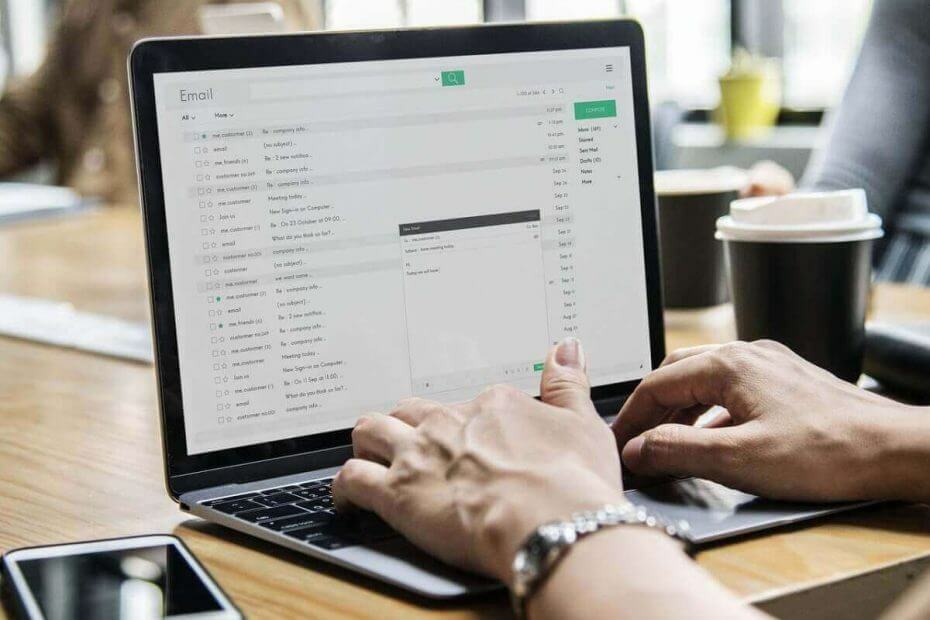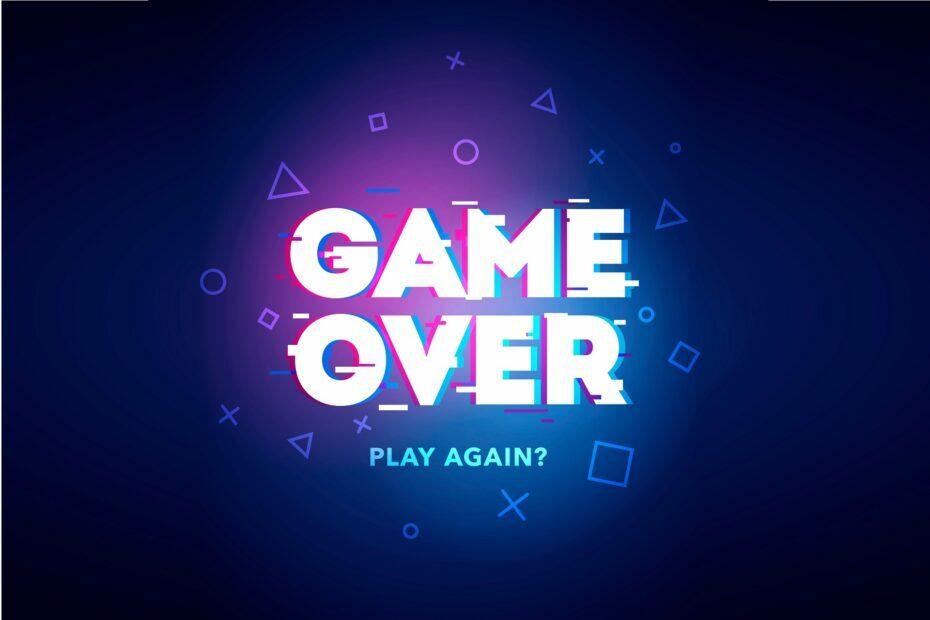Diese Software hält Ihre Treiber am Laufen und schützt Sie so vor gängigen Computerfehlern und Hardwarefehlern. Überprüfen Sie jetzt alle Ihre Treiber in 3 einfachen Schritten:
- DriverFix herunterladen (verifizierte Download-Datei).
- Klicken Scan starten um alle problematischen Treiber zu finden.
- Klicken Treiber aktualisieren um neue Versionen zu erhalten und Systemstörungen zu vermeiden.
- DriverFix wurde heruntergeladen von 0 Leser in diesem Monat.
Wenn Sie Ihren Kalender über den Outlook-Client drucken, stellen Sie manchmal fest, dass er nur it Druck in Schwarzweiß Farbe. Das Problem tritt bekanntermaßen in Outlook 2016 und späteren Versionen auf.
Laut Microsoft kann das Problem aufgrund eines Fehlers im Outlook-Client auftreten, der die Einstellung „Drucken mit grauer Schattierung“ nicht berücksichtigt. Wenn der Benutzer zur Vorschau wechselt, zeigt der Druckbildschirm nur die Schwarzweißoption an. Wenn ein ähnlicher Fehler auftritt, können Sie diesen Fehler auf Ihrem Windows 10-Gerät und dem Outlook-Client wie folgt beheben.
Warum druckt Outlook nicht in Farbe?
1. Drucken mit Grauschattierung deaktivieren
- Starten Sie den Outlook-Client.
- Klicke auf Datei und wählen Sie die Drucken Möglichkeit.
- Klicke auf Druckoption und dann unter Druckstil, klicke auf Seiteneinrichtung Taste.
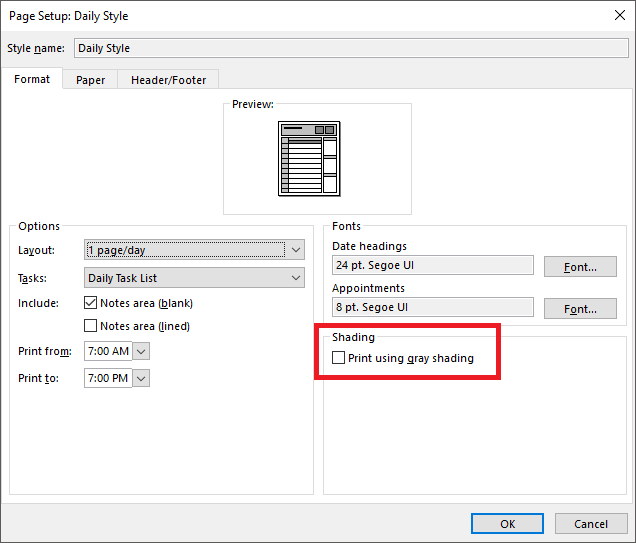
- Deaktivieren Sie unter Schattierung "Drucken mit grauer Schattierung" Möglichkeit.
- Schließen Sie den Outlook-Client und starten Sie ihn neu. Überprüfen Sie, ob die Farbdruckoptionen wieder verfügbar sind und Sie auch Farbdokumente drucken können.
2. Überprüfen Sie Ihre Druckereinstellungen
- Klicke auf Start und wählen Sie Die Einstellungen.
- Klicke auf Geräte und dann klick auf Druckerund Scanner aus dem linken Bereich.
- Suchen Sie Ihren Drucker in der Liste des Druckers. Klicken Sie auf Ihren Drucker und wählen Sie Verwalten.
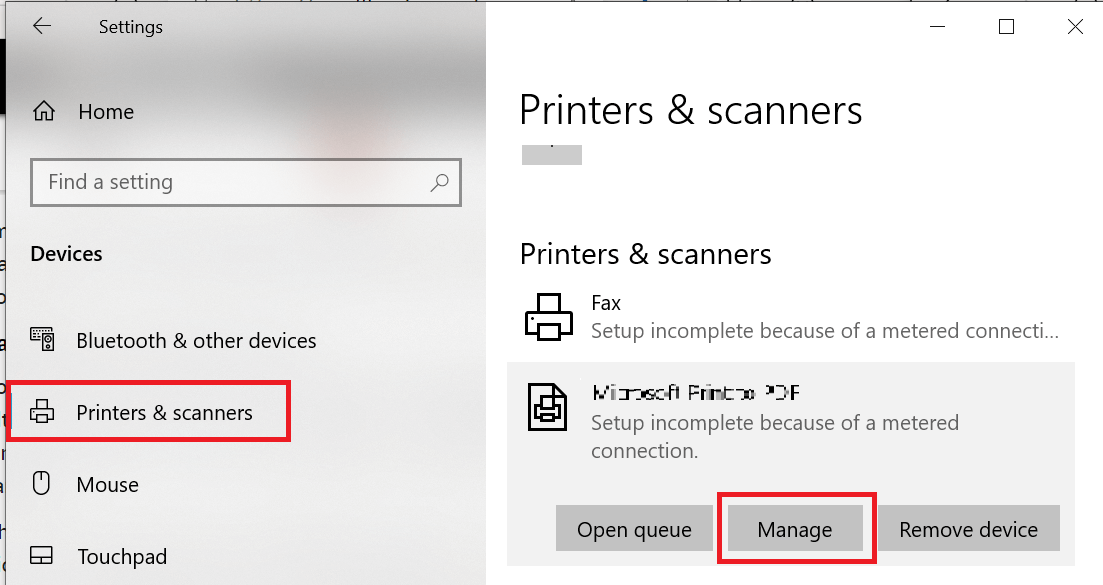
- Unter „Verwalten Sie Ihr Gerät" klicke auf „Druckeinstellungen““.
- Suchen Sie je nach Druckerkonfiguration die Option und wählen Sie aus, ob Sie in Farbe oder Schwarzweiß drucken möchten. Da Sie in Farbe drucken möchten, prüfen Sie, ob Schwarzweiß eingestellt ist. Wenn dies der Fall ist, stellen Sie den Farbdruck ein.
- Schließen Sie das Fenster mit den Druckereigenschaften und starten Sie Outlook. Versuchen Sie, ein beliebiges Dokument zu drucken, und prüfen Sie, ob die Farbdruckoption verfügbar ist.
Wir haben ausführlich über Outlook-Druckerprobleme geschrieben. Weitere Informationen finden Sie in diesen Anleitungen.
3. Druckertreiber aktualisieren
- Drücken Sie Windows-Taste + R um das Dialogfeld Ausführen zu öffnen.
- Art „devmgmt.msc“ und drücken Sie die Eingabetaste, um den Geräte-Manager zu öffnen.
- Erweitern Sie im Geräte-Manager „Druckwarteschlangen“.

- Suchen Sie in der Liste nach dem betroffenen Drucker. Wählen Sie den Drucker aus und wählen Sie Treiber aktualisieren.
- Wählen "Automatisch nach aktualisierter Treibersoftware suchen“.
- Windows sucht nach einem neuen Update für den Treiber und lädt es herunter. Nachdem der Treiber installiert ist. Schließe Gerätemanager, und starten Sie Outlook. Überprüfen Sie, ob Verbesserungen vorhanden sind.
4. MS Office reparieren
- Drücken Sie Windows-Taste + R, Art Steuerung und drücken Sie die Eingabetaste, um die Systemsteuerung zu öffnen.
- Gehe zu Programme > Programme und Funktionen.
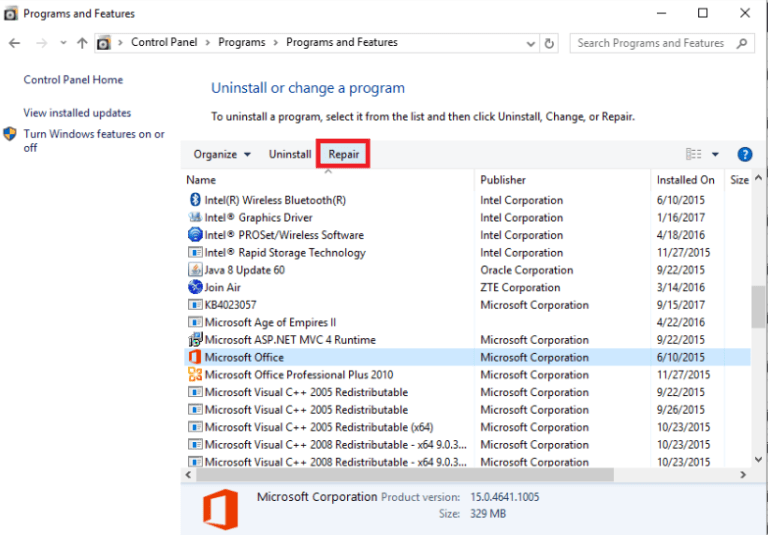
- Lokalisieren Microsoft Office und klicke auf Veränderung.
- Wählen Sie im Office-Reparaturtool Schnelle Reparatur und klicke auf Reparatur Taste. Warten Sie, bis die Fehlerbehebung die Reparatur abgeschlossen hat. Überprüfen Sie, ob eine Verbesserung vorliegt.

- Wenn das Problem weiterhin besteht, starten Sie das Office-Reparaturtool erneut und wählen Sie das „Online-Reparatur“" Möglichkeit. Klicke auf Reparatur Taste wieder. Diese Option erfordert eine Internetverbindung, um ordnungsgemäß zu funktionieren.
VERWANDTE GESCHICHTEN, DIE SIE MÖGEN:
- Kann ich alte Hotmail-E-Mails aus Outlook wiederherstellen?
- Top 4 Software zum Wiederherstellen verlorener E-Mail-Konto-Passwörter
- Die 5 besten kostenlosen E-Mail-Clients zur Steigerung Ihrer Produktivität im Jahr 2019